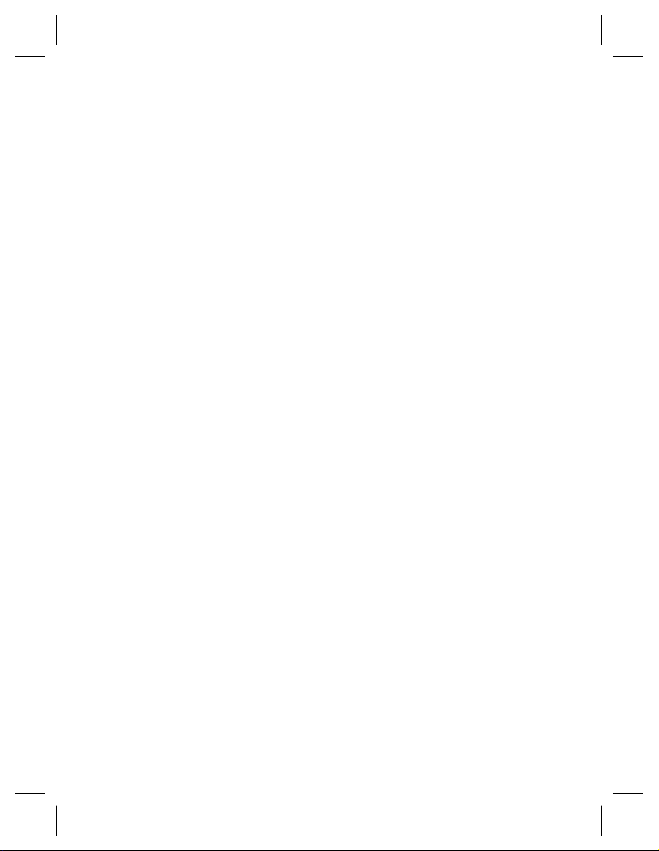
Language contents:
English ............................................................................................................. 4
Russian ............................................................................................................. 7
Arabic ............................................................................................................... 10
Bulgarian ....................................................................................................... 13
Chinese .......................................................................................................... 16
Chinese (HK) ................................................................................................. 19
Croatian ........................................................................................................ 22
Czech Republic ........................................................................................... 25
Danish ........................................................................................................... 28
French ............................................................................................................ 31
German ......................................................................................................... 34
Greek .............................................................................................................. 37
Hebrew ......................................................................................................... 40
Hindi .............................................................................................................. 43
Hungarian ................................................................................................... 46
Indonesian .................................................................................................. 49
Italian ............................................................................................................ 52
Japanese ...................................................................................................... 55
Korean .......................................................................................................... 58
Latvian .......................................................................................................... 61
Lithuanian ................................................................................................... 64
Netherlands ................................................................................................ 67
Norwegian .................................................................................................. 70
Poland .......................................................................................................... 73
Portuguese ................................................................................................ 76
Romanian ................................................................................................... 79
Serbian ........................................................................................................ 82
Slovak ........................................................................................................... 85
Slovenian .................................................................................................... 88
Spanish ........................................................................................................ 91
Swedish ....................................................................................................... 94
Tagalog, Philippines ............................................................................... 97
Thai, Thailand ............................................................................................ 100
Turkish ......................................................................................................... 103
Ukrainian .................................................................................................... 106
Vietnamese ............................................................................................... 109
1

Picture 1
SN: 1234567890000000
AC0732C
АГ98
2
1
9
5
6
About your device (picture 1)
1. Power button
2. Volume Buttons
3. Micro USB port connecting your computer
4. HDMI port
5. Micro SD card slot
8
6. Speakers
7. Earphone port
8. Rear camera
9. Front camera
10. DC-IN
10
73
4
2
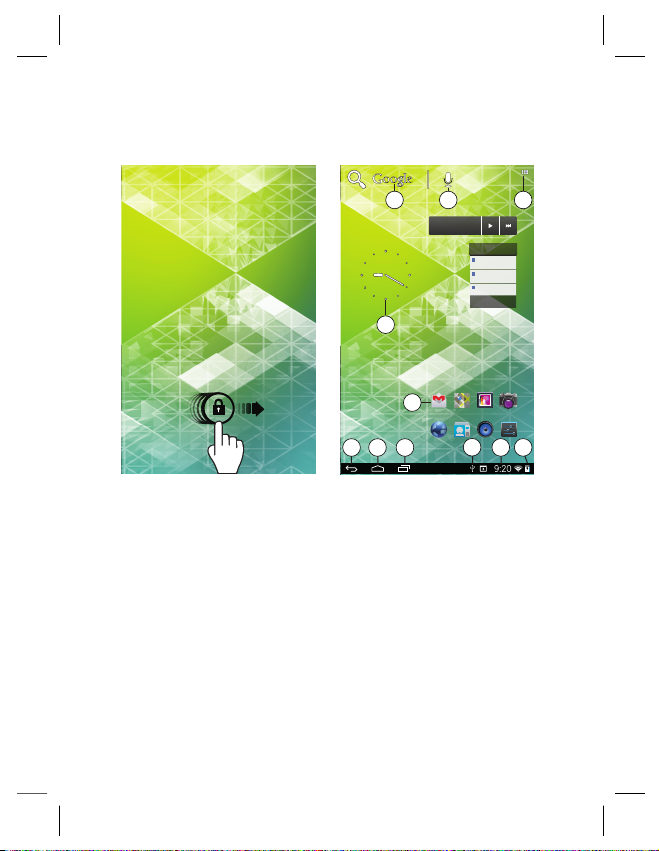
Picture 2 Picture 3
1
9
Amy, I
Jack's Mannequin
WED
12 Dec
Meeting
17:00 - 18:00
Office
Dinner with Anna
19:30 - 20:30
"Chocolate" Cafe
Call Michael
22:00 - 22:15
10
11
6
8
7
Gallery
Gmail
Maps
Browser
People
Music
5
Unlocking the screen (picture 2)
If you do not use the screen during certain period of time, the
screen will be locked. To unlock the screen, press the power button once and drag “Lock” image right.
Main screen (picture 3)
1. Voice search
2. Application menu
3. Battery charge indicator
4. Time
5. Connected to PC
6. Recently used applications
7. Home
8. Back
9. Google search
10. Clock
11. Standard application
button
3
2
Camera
Settings
4
3

Краткое руководство пользователя
Меры предосторожности
В целях безопасной и эффективной эксплуатации планшета
соблюдайте несколько правил:
Берегите компьютер от воздействия экстремальных температур, влаги и пыли
Не проливайте на планшет никаких жидкостей - это может привести к его поломке или к пожару
Не используйте жидкости и химические чистящие средства для
чистки планшета
Не вставляйте в вентиляционные и другие отверстия устройства посторонние предметы
Не храните устройство рядом с источниками магнитного поля,
обогревателями, микроволновыми печами, нагревающимся
кухонным оборудованием, или в контейнерах с высоким давлением – устройство может перегреться и вызвать возгорание
Не разбирайте планшет самостоятельно. Техническое обслуживание устройства должно осуществляться квалифицированным
специалистом.
Используйте только адаптеры, кабели питания и аккумуляторы,
разрешенные к применению совместно с данным устройством.
Использование аккумулятора или адаптера неподходящего
типа может привести к возгоранию или взрыву.
Приведенные в настоящем руководстве иллюстрации
и сведения о внешнем виде, цвете и конструктивных
особенностях устройства носят исключительно справочный
характер. Дизайн и технические характеристики продуктов
3Q могут быть изменены без уведомления.
Обзор устройства (рисунок 1)
1. Кнопка включения
2. Клавиша регулирования
громкости
3. Micro USB port подключение компьютера
4. Разъем HDMI
5. Разъем для карты Micro SD
6. Динамики
7. Разъем для наушников
8. Камера тыловая
9. Камера фронтальная
10. Разъем для подключения
адаптера питания
7

Включение и выключение устройства
Включение. Чтобы включить планшет, нажмите и удерживайте
клавишу питания, пока не появится окно загрузки, затем
отпустите. Запуск системы может занять несколько минут.
Пожалуйста, подождите.
Выключение. Для выключения устройства нажмите и
удерживайте клавишу питания, пока не появится сообщение
«Отключение питания». Коснитесь сообщения, затем нажмите
«ОК».
Рекомендация. Для экономии энергии устройство переходит
в спящий режим с блокировкой экрана и временным
отключением его сенсорных функций (в зависимости от
настроек времени ожидания экрана). Для вывода устройства
из спящего режима следует кратковременно нажать кнопку
включения.
Разблокировка экрана (рисунок 2)
Если вы какое-то время не происходит никаких манипуляций
экраном, он блокируется. Для снятия блокировки экрана,
с
необходимо один раз нажать кнопку включения и перетащить
изображение замка вправо.
Главный экран (рисунок 3):
1. Голосовой поиск
2. Меню приложений
3. Уровень заряда
4. Время
5. Подключен к ПК
6. Недавно использовавшиеся
приложения
Перезагрузка устройства
Если экран не реагирует на нажатия, перезагрузите планшет,
нажав любым тонким предметом (скрепкой, булавкой)
расположенную в углублении клавишу «Сброс».
Возврат заводских настроек
Для уничтожения всех данных и восстановления заводских
настроек планшета, коснитесь Настройки > Восстановление
и сброс; коснитесь пункта меню Сброс настроек > Сбросить
настройки планшета.
7. «Домой»
8. «Назад»
9. Поиск в Google
10. Часы
11. Стандартная иконка
приложения
8

Беспроводные сети
Перед запуском интернет- приложения, активируйте Wi-Fi
соединение и настройте Wi-Fi сеть.
1.
Коснитесь иконки «Приложения» > «Настройки» >
«Беспроводные подключения». Выберите пункт Wi-Fi и
передвиньте переключатель в положение «Включить».
2.
Устройство автоматически включит поиск доступных сетей и
отобразит их в правой панели.
3.
Выберите сеть для подключения из списка и нажмите
«Соединить». Если выбранная сеть защищена
WEP- протоколом , введите ключ безопасности, затем
нажмите «Подключиться». В случае успешного подключения
на экране появится сообщения Подключен к… (Имя сети)
3G сети ( Опционально)
Сигнал 3G активен только в случае нахождения в зоне доступа
3G, EDGE сетей.
Выключите устройство > Вставьте SIM карту в разъем>Включите
устройство > При необходимости введите PIN код вашей SIM
карты. Устройство подключится к вашему провайдеру связи.
В случае отсутствия связи, свяжитесь с провайдером
связи и запросите параметры соединения. Далее
в Настройках выберите «Беспроводные соединения» >
«Параметры мобильной сети» > «Операторы сети». Выберите
вашего оператора связи. Выберите название точки доступа и
введите точные параметры связи.
Bluetooth (Опционально)
Коснитесь иконки «Настройки» > Выберите
«Беспроводные сети/Bluetooth» > Прикоснитесь к иконке
“Включить». Устройство автоматически подключит
все доступные в радиусе зоны действия Bluetooth
устройства. Выберите одно из предложенных устройств и
начните передачу данных
9
